Auf dieser Seite finden Sie Informationen dazu, wie Sie eine Sensor Fusion Box kaufen oder zusammenbauen können. Die Sensor Fusion Box wird im CameraITS-Test sensor_fusion und im Synchronisationstest multi-camera verwendet. Sie bietet eine einheitliche Testumgebung zum Messen der Zeitstempelgenauigkeit von Sensoren für Android-Geräte, insbesondere von Kamerasensoren und Gyroskopen. Sie besteht aus Kunststoffboxkomponenten, die aus CAD-Zeichnungen (Computer-Aided Design) lasergeschnitten werden, und einer Servo-Steuerbox.
Sie können eine Sensor Fusion Box kaufen oder selbst bauen.
Sensor Fusion Box kaufen
Wir empfehlen, eine Sensor Fusion Box von einem der folgenden qualifizierten Anbieter zu kaufen.
Byte Bridge Inc.
USA: 1502 Crocker Ave, Hayward, CA 94544-7037
China: 22F #06-08, Hongwell International Plaza Tower A, 1600 West Zhongshan Road, Xuhui, Shanghai, 200235
www.bytebt.com
androidpartner@bytebt.com
USA: +1-510-373-8899
China: +86-400-8866-490JFT CO LTD 捷富通科技有限公司 (previously known as MYWAY DESIGN)
China: No. 40, Lane 22, Heai Road, Wujing Town, Minhang District, Shanghai, China
Taiwan: 4F., No. 163, Fu-Ying Road, XinZhuang District, New Taipei City 242, Taiwan
www.jftcoltd.com
service@jfttec.com oder its.sales@jfttec.com
China:+86-021-64909136
Taiwan: 886-2-29089060
Sensor-Fusion-Box bauen
Dieser Abschnitt enthält eine Schritt-für-Schritt-Anleitung zum Zusammenbauen einer Sensor Fusion Box aus lasergeschnittenen ABS-Komponenten (siehe Abbildung 1).
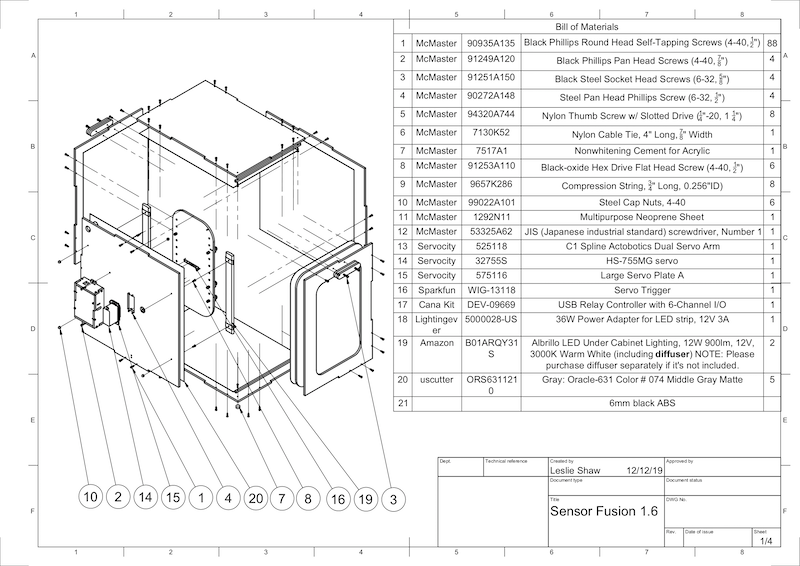
Abbildung 1. Mechanische Zeichnung der Komponenten der Sensor Fusion Box
Erforderliche Tools
Bevor Sie beginnen, müssen Sie die technischen Zeichnungen für die Sensor Fusion Box heruntergeladen haben (in der ZIP-Datei für die Sensor Fusion Box enthalten) und die folgenden Werkzeuge zur Verfügung haben:
- Kreuzschlitzschraubendreher
- JIS-Schraubendreher
- Innensechskantschlüssel
- Bohrmaschinenset
- X-ACTO-Messer
- Klebeband
Schritt 1: Vinylaufkleber anbringen
Nachdem Sie die ABS-Komponenten mit einem Lasercutter erstellt haben, bringen Sie Vinylaufkleber auf der Kunststoffbox an, um die richtige Farbsteuerung im Inneren der Testbox zu erhalten:
Bringen Sie die Folie auf der glatten Seite des ABS an (siehe Abbildung 2). Hilfreiche Tipps zum Anbringen von Vinyl findest du auf wikiHow.
Schneiden Sie die erforderlichen Löcher mit dem Skalpell aus dem Vinyl aus.

Abbildung 2. ABS-Teile mit Vinyl auf der glatten Seite (Innenseite der Box)Kleben Sie die runden ABS-Teile mit Acrylkleber auf die vier Ecken der unteren Platte.
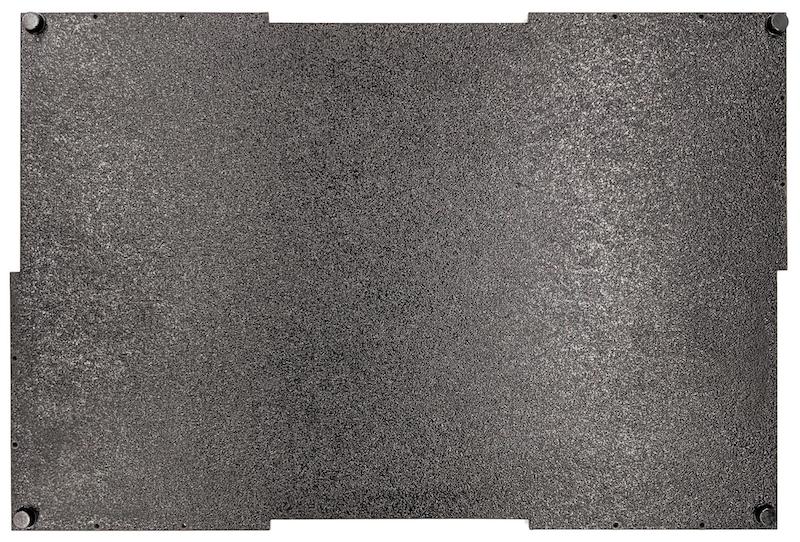
Abbildung 3: Unterseite mit runden ABS-Teilen, die an den vier Ecken aufgeklebt sind.
Schritt 2: Smartphone-Halterung vorbereiten und Servohalterung anbringen
So bereiten Sie die Smartphone-Halterung für die Befestigung am Servo vor:
Bohre mit einem 1/4‑20-Bohrer 20 Löcher in die Smartphone-Halterung.

Abbildung 4: Smartphone-Halterung mit GewindebohrungenAchten Sie darauf, dass Sie die ABS-Ausschnitte, die Nylon-Rändelschrauben, die Nylon-Muttern (zum Anpassen der Schraubenhöhe bei Bedarf), den C1-Keilwellen-Actobotics-Doppelservoarm, die 4-40-Schrauben und die Druckfedern haben.

Abbildung 5. Teile von Smartphone-HalterungenBringen Sie die 4-40-Schrauben an und ziehen Sie den Servoarm mit 1,2 N*m oder 8,9 in*lbf an der Rückseite der Smartphone-Halterung fest. Ziehen Sie mit denselben Schrauben und 4-40-Hutmuttern die ABS-Aussparung für das Smartphone an der Vorderseite der Smartphone-Halterung fest.

Abbildung 6. Schaft auf der Rückseite der Halterung, der mit Schrauben befestigt wird, die von vorn angebracht werden
Abbildung 7. Schrauben mit 4-40 x 3/4 Zoll und Hutmuttern mit 4-40
Abbildung 8. Rückseite (links) und Vorderseite (rechts) der Smartphone-Halterung
Schritt 3: Smartphone-Halterungen anbringen
So befestigen Sie die Smartphone-Klemmen:
Schneiden Sie das Neoprenblatt entsprechend der Form der ABS-Ausschnittschellen zu, lassen Sie jedoch an beiden Enden einen Zoll weniger übrig, wie in Abbildung 9 dargestellt. Schneiden Sie das Neopren entsprechend zu und bringen Sie die Teile wie in Abbildung 8 an den ABS-Ausschnittklemmen an.

Abbildung 9. ABS-Schelle mit NeoprenfolieBefestigen Sie die Nylonschrauben und den Federdraht an der Schelle. Fügen Sie bei Bedarf Nylonschrauben hinzu, um die Schraubenlänge zu verringern.

Abbildung 10. Klemme mit Neoprenfolie, Rändelschrauben, Nylonmuttern und FederdrahtSchrauben Sie die Rändelschrauben der Telefonklemmen in die Gewindebohrungen der Telefonhalterung ein (siehe Abbildung 11). Die Position der Smartphone-Halterungen kann je nach Größe der Smartphones angepasst werden.
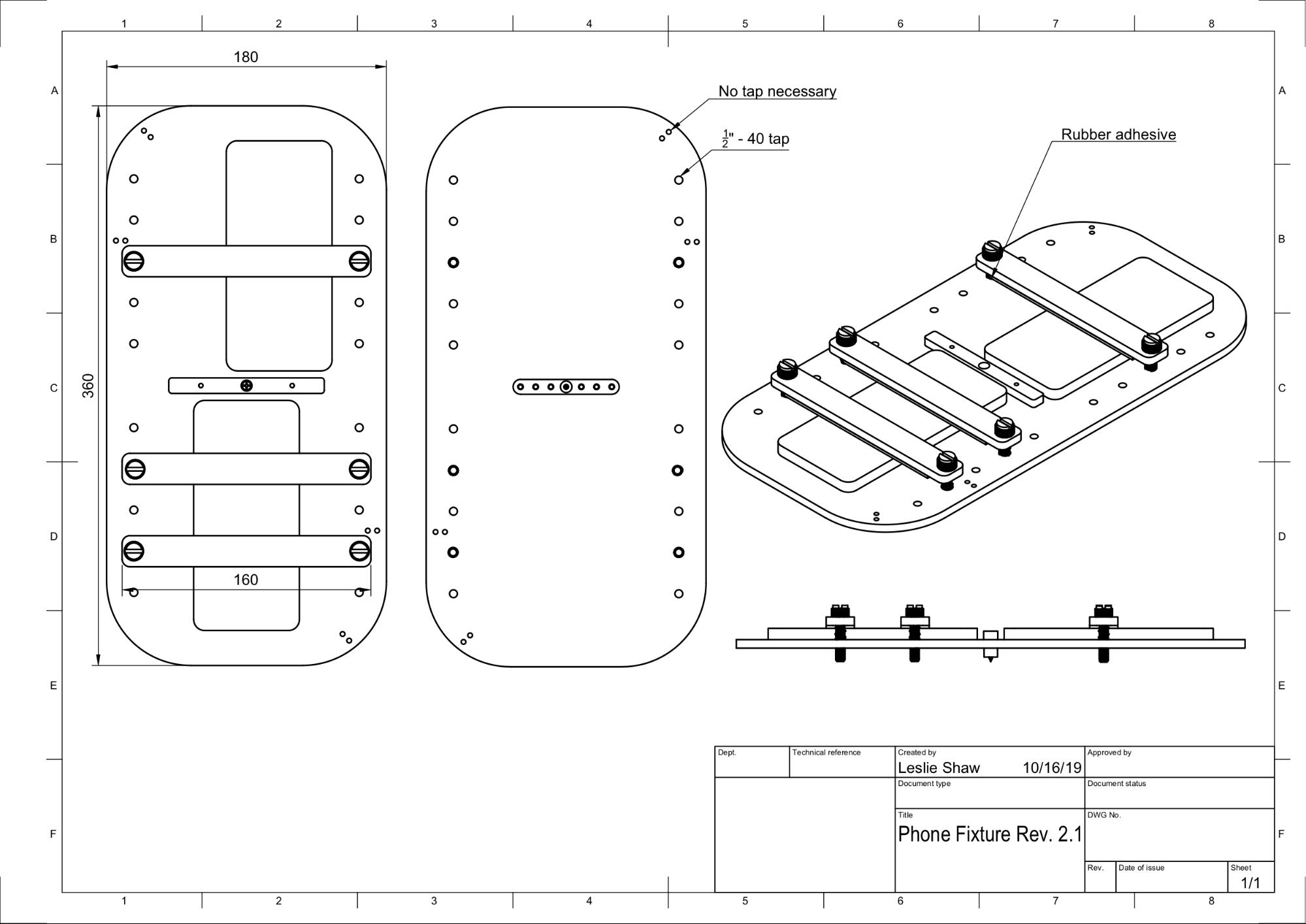
Abbildung 11. Technische Zeichnung der Telefonhalterung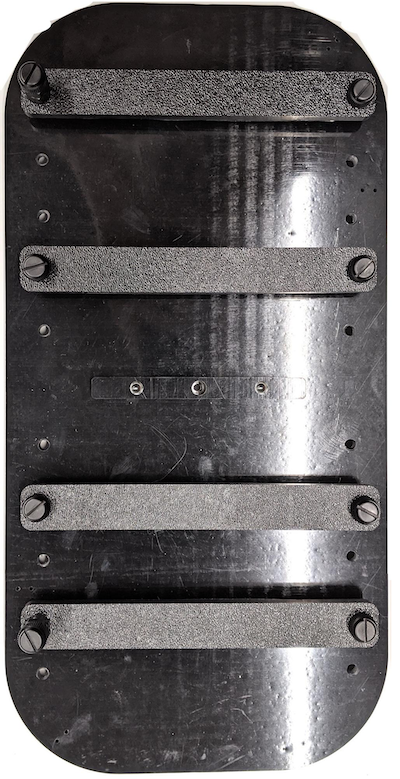
Abbildung 12. Zusammengebautes Telefon
Schritt 4: Schiebetürschiene zusammenbauen
Befestigen Sie die Schienen für die Schiebeplatten oben und unten an der Vorderseite des Kastens. Abbildung 13 zeigt 6-32-Schrauben in vorgebohrten Löchern. Alternativ können Sie selbstschneidende Schrauben verwenden.

Abbildung 13. Feste Schiebeplattenführung oben und unten an der Box
Schritt 5: Beleuchtung anbringen
So befestigst du die Lichtschellen und den Diffusor:
Stapeln Sie zwei Griffstücke übereinander und montieren Sie sie mit 6-32-Schrauben (oder verwenden Sie selbstschneidende Schrauben).

Abbildung 14: Griffe und Montage der Sensor Fusion BoxHalten Sie vier 4-40-Schrauben, Muttern und Hutmuttern bereit, um die Montagehalterung aus dem Beleuchtungsset an der Wand des Gehäuses zu befestigen.
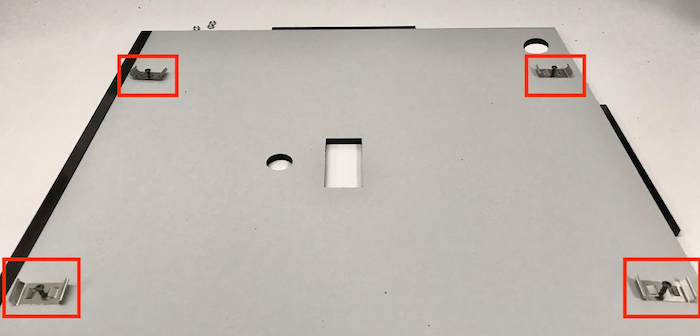
Abbildung 15. 4-40-Schrauben und Halterung an der Innenwand des Gehäuses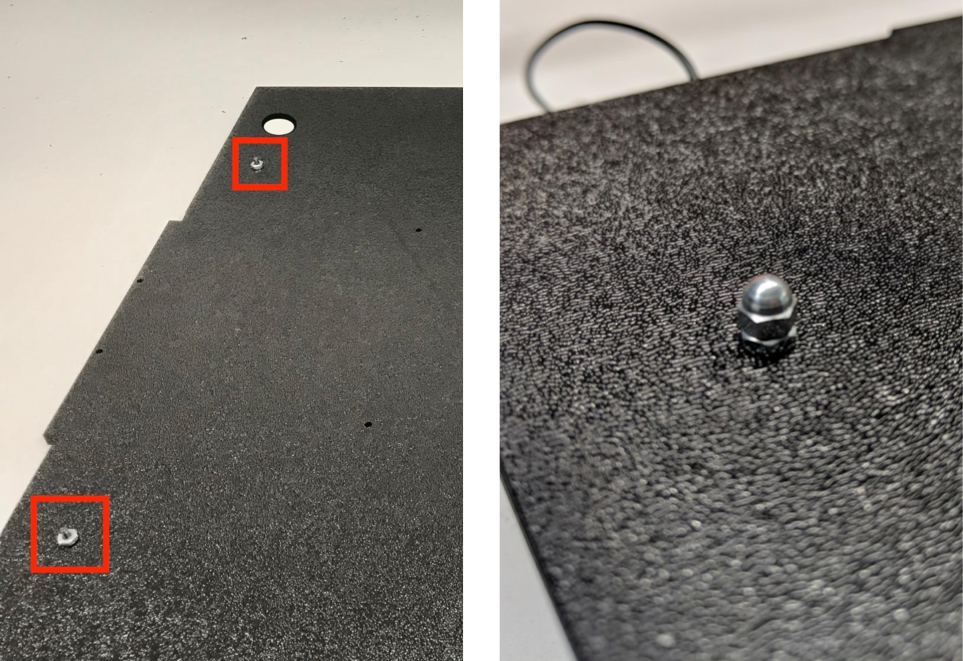
Abbildung 16: Schrauben und Hutmuttern, die von außen an den Schrauben angebracht werdenSchneide den Lichtdiffusor auf die richtige Größe zu, um die LED-Streifen damit zu umwickeln. Das ist nicht erforderlich, wenn die Leuchten mit dem Diffusor geliefert werden.

Abbildung 17. LED-Streifen und LichtdiffusorenWickle den Lichtdiffusor um den Streifen und klebe ihn auf der Rückseite fest.

Abbildung 18. Von hinten mit Klebeband befestigte LED-Streifen und LichtdiffusorenKlicken Sie die Leuchten in die Halterungen ein. Das kann etwas schwergängig sein.

Abbildung 19: In Halterungen montierte Lampen
Schritt 6: Smartphone-Halterung an der Servoplatte befestigen
So befestigen Sie die Telefonhalterung an der Servoplatte:
Halten Sie vier 6-32-Schrauben und eine Servoplatte bereit, um das Servo an der Wand zu befestigen. Befestigen Sie das Schloss an der Innenwand und führen Sie die Schrauben von innen in die Schlossplatte an der Außenwand ein.

Abbildung 20. Servo und Servoplatte mit 6-32-Schrauben befestigtBefestige die Smartphone-Halterung mit Sicherungsmuttern am Servo, indem du die Mitte der Welle in die Drehachse des Servos drückst.
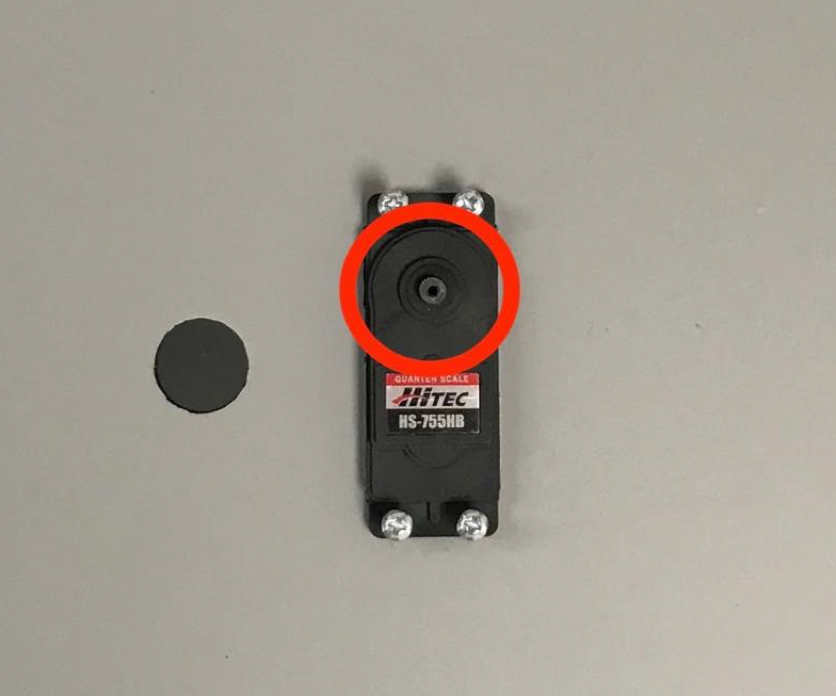
Abbildung 21. Servogetriebe
Befestige die Smartphone-Halterung mit der mit dem Servo mitgelieferten Servoschraube (1,2 N*m oder 8,9 in*lbf) über den Servoarm am Servogetriebe.

Abbildung 22. Servo arm
Schritt 7: Endmontage
So schließen Sie die Montage der Sensor Fusion Box ab:
Ab Android 13 ist das Sensor-Fusion-Testgerät mit dem Android 13-Arduino-Beleuchtungscontroller ausgestattet. Bei Android 12 oder niedriger wurde das Sensor-Fusion-Rig mit einem 6-Kanal-Arduino-Controller oder einem Canakit-Controller geliefert. Geräte mit Android 11 bis Android 12 sind mit dem Android 13-Controller, dem 6-Kanal-Arduino-Controller oder dem Canakit-Controller kompatibel. Verbinden Sie die Servo-Verlängerung mit einem beliebigen Kanal der Servosteuerung. GND entspricht dem schwarzen Kabel, VCC dem roten Kabel und SIG dem gelben Kabel.

Abbildung 23. Arduino Lighting Controller Rev3
Abbildung 24: Beispiel für den Anschluss eines Arduino-Beleuchtungscontrollers Rev3Verklebe den Karton und verschraube dann die Teile miteinander. Möglicherweise musst du in einige Teile Löcher vorbohren.

Abbildung 25. Mit Klebeband befestigter Sensor-Fusion-Prüfstand
Bei Android 15 oder höher lassen Sie die Datei „checkerboard.pdf“ (im Verzeichnis
test/sensor_fusiondes Quellcodes enthalten) in einem lokalen Copyshop auf 45, 7 × 45,7 cm großem Papier mit dem Schachbrettmuster in der Breite des Papiers ausdrucken und kleben Sie das Diagramm an die Wand gegenüber der Smartphone-Halterung.Bei Kameras mit kleineren Sichtfeldern, z. B. Telekameras, sollten Sie mit Ihrer lokalen Druckerei zusammenarbeiten, um proportional skalierte Versionen des Schachbrettmusters zu erstellen. Ein um 50% skaliertes Diagramm würde beispielsweise auf Papier mit den Abmessungen 9 × 9 Zoll gedruckt.
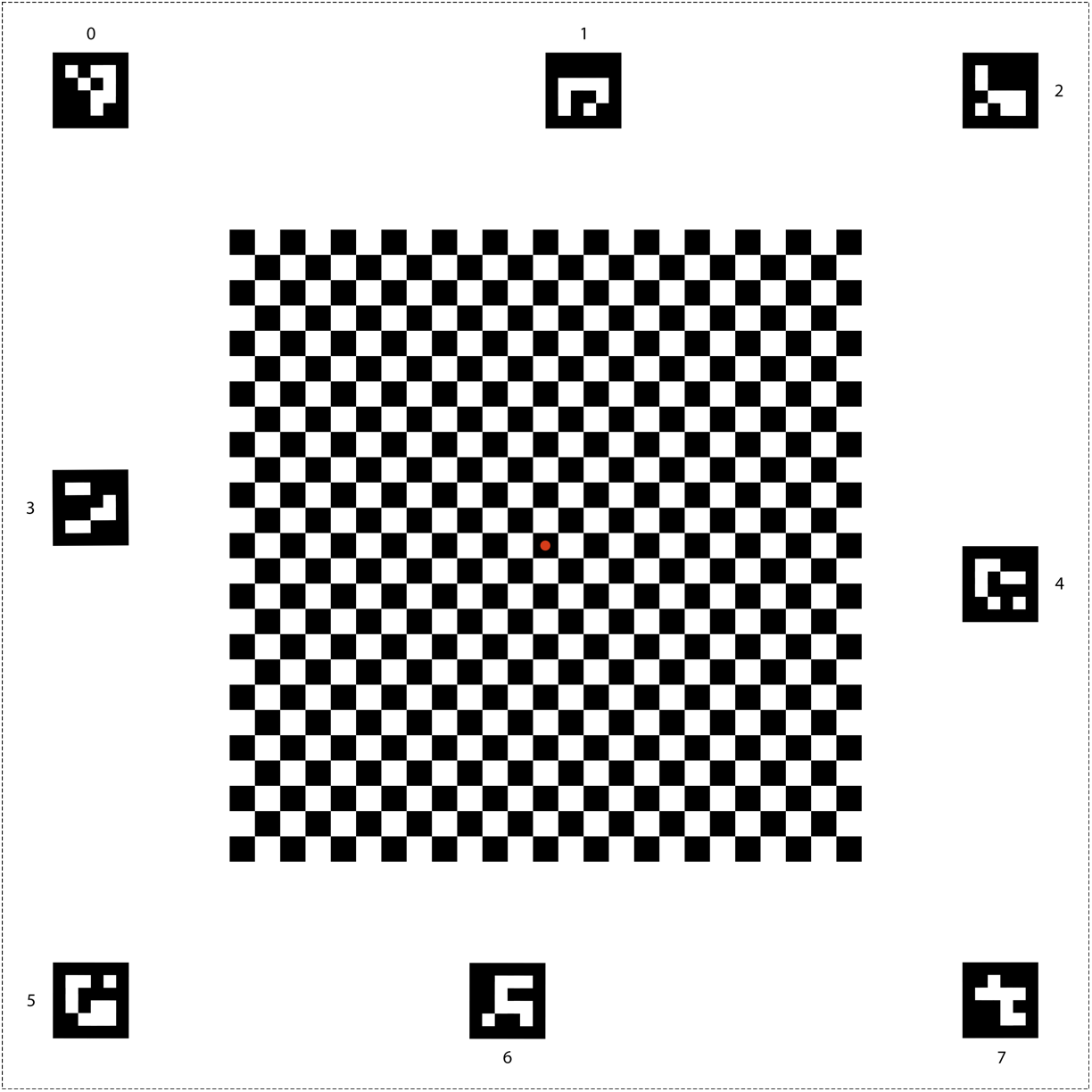
Abbildung 26. Schachbrettdiagramm für Android 15 oder höher.
Achten Sie darauf, dass der rote Punkt in der Mitte des Schachbrettmusters direkt auf die Kamera gerichtet ist, wenn das Muster auf der Halterung platziert wird (siehe Abbildung 27).

Abbildung 27. Schachbrettmuster, das auf die gegenüberliegende Wand der Telefonhalterung gedruckt und geklebt wurde.
